كيفية زيادة سرعة جوجل كروم
منوعات / / February 12, 2022
تلقى Google Chrome لنظام Android مؤخرًا زيادة كبيرة في السرعة في آخر تحديث لـ Chrome 59 ولكن على أي حال كثيرًا ما تحاول الشركة تسريع المتصفح ، فإن عادات المستخدم في النهاية هي التي ستغير أداء.
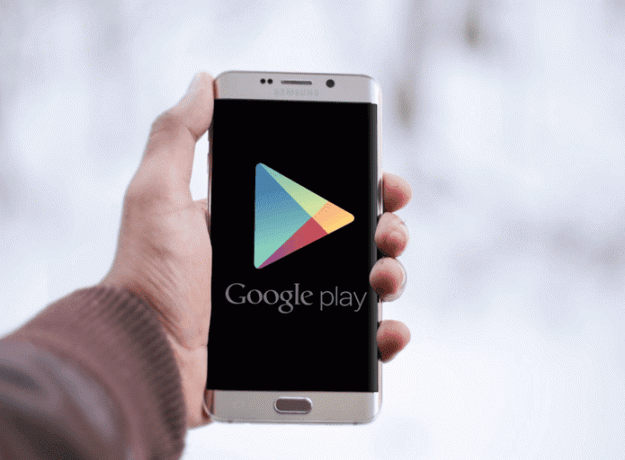
أثناء تصفح المتصفح ، نستمر في تغذية المعلومات ، والتي تخزنها مؤقتًا للسماح لنا بالتصفح بشكل أسرع ، كما أنها تحفظ معلومات نموذج الملء التلقائي بالإضافة إلى العديد من ملحقات الجهات الخارجية.
أحد الجوانب الأساسية لتسريع متصفحك هو التأكد من تحديثه إلى أحدث إصدار.
اقرأ أيضا: 4 إصدارات من Google Chrome وكيف تختلف.سنناقش ثلاث طرق للتأكد من أن متصفح Chrome لديك ، سواء على جهاز الكمبيوتر أو جهاز Android أو iOS ، يعمل بسرعة.
احتفظ بعلامة تبويب على علامات التبويب
تستخدم كل علامة تبويب في Google Chrome قدرًا كبيرًا من ذاكرة الجهاز ويمكن أن يؤدي فتح الكثير منها مرة واحدة إلى إبطاء المتصفح.
لتحقيق الكفاءة المثلى ، يوصى بإغلاق أي علامة تبويب غير مستخدمة.
اقرأ أيضا: كيفية تحديد وقتل علامات تبويب كروم التي تأكل ذاكرة الوصول العشوائي.إزالة الامتدادات غير المستخدمة
يحتوي متصفح Chrome على مكتبة تضم عشرات الآلاف من الإضافات ، وعدد قليل منها مفيد أيضًا. ولكن تأكد من عدم تحميل متصفحك بعدد كبير جدًا منها لأنها قد تؤثر على أدائه.
يوصى بإيقاف تشغيل أي امتداد نادرًا ما تستخدمه وإزالة الامتدادات التي لم يتم استخدامها خلال الأشهر العديدة الماضية. لا جدوى من تركهم يلتهمون الفضاء.
لا تزال بطيئة؟ ضرب إعادة
إذا كنت قد حاولت القيام بكل الأشياء المذكورة أعلاه وما زلت تجد أن تجربة Chrome بطيئة أو تواجه أعطالًا متكررة في المتصفح ، فمن المستحسن إعادة تعيين متصفح Chrome.
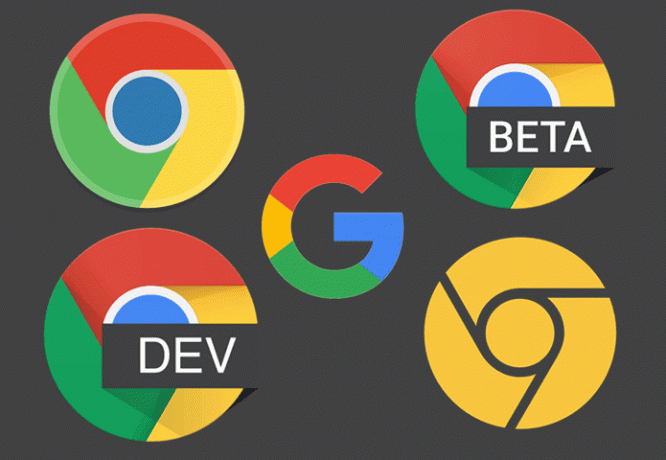
قد تكون هذه مشكلة في ملفات تعريف الارتباط وبيانات ذاكرة التخزين المؤقت ، مما يؤدي إلى أن المتصفح يسيء التصرف أو الكثير من الامتدادات ، ولكن الضغط على إعادة التعيين يجب أن يحل أي خطأ متعلق بهذه المشكلات.
لا تعني إعادة تعيين المتصفح أنك ستعيد تثبيت متصفح Chrome بالكامل عند إعادة تعيين الأشياء التالية:
- يصبح Google.com محرك البحث الافتراضي الخاص بك.
- يتم مسح إعدادات المحتوى (مثل إذن الوصول إلى موقع الويب) وإعادة تعيينها.
- يتم إعادة تعيين علامات التبويب الصفحة الرئيسية وبدء التشغيل.
- يتم مسح إعدادات صفحة علامة التبويب الجديدة وإعادة تعيينها.
- تم تعطيل كافة ملحقات الطرف الثالث ، ولكن لا يتم حذفها.
- يتم مسح ملفات تعريف الارتباط وذاكرة التخزين المؤقت.
- يتم حذف علامات التبويب المثبتة.
بعد إعادة التعيين ، فإن الأشياء الوحيدة التي تبقى في متصفح Chrome لديك من قبل هي الإشارات المرجعية وسجل المتصفح وكلمات المرور المحفوظة.
كيفية إعادة تعيين كروم؟
إذا كنت على ما يرام مع فقدان جميع البيانات المذكورة أعلاه في عملية إصلاح المتصفح ، فقم بالوصول إلى الإعدادات من قائمة "النقاط الثلاث" في الجزء العلوي الأيسر ، بجانب شريط العناوين.

في الصفحة التالية ، مرر لأسفل إلى أسفل وانقر على "إظهار الإعدادات المتقدمة".

قم بالتمرير إلى أسفل الصفحة وابحث عن علامة التبويب "إعادة تعيين الإعدادات" تحت عنوان فرعي يحمل نفس الاسم.

سيؤدي النقر عليه إلى فتح نافذة أخيرة تحذرك بشأن جميع المعلومات التي سيتم حذفها والمعلومات التي لن يتم حذفها.

انقر فوق "إعادة تعيين" ويجب أن يكون متصفحك بنفس جودة المتصفح الجديد. ومع ذلك ، إذا كنت لا تزال تجد بعض المشكلات في متصفحك ، فقد يرجع ذلك إلى مشكلة أخرى لن يتم إصلاحها عند إعادة التعيين.
لذلك نوصيك باستخدامأداة تنظيف Chrome"بواسطة Google ، والتي ستزيل متصفحك من" الأعطال وصفحات بدء التشغيل أو أشرطة الأدوات غير المعتادة والإعلانات غير المتوقعة ".
آخر تحديث في 03 فبراير 2022
قد تحتوي المقالة أعلاه على روابط تابعة تساعد في دعم Guiding Tech. ومع ذلك ، فإنه لا يؤثر على نزاهة التحرير لدينا. يبقى المحتوى غير متحيز وأصيل.

كتب بواسطة
متحمس للدراجات ، مسافر ، أتباع ManUtd ، جيش شقي ، حداد ؛ جامعة دلهي ، الكلية الآسيوية للصحافة ، خريجي جامعة كارديف ؛ تقنية التنفس الصحفي هذه الأيام.



